Les traductions sont fournies par des outils de traduction automatique. En cas de conflit entre le contenu d'une traduction et celui de la version originale en anglais, la version anglaise prévaudra.
Configuration de VMware pour Storage Gateway
Lorsque vous configurez VMware for Storage Gateway, veillez à synchroniser l'heure de votre machine virtuelle avec l'heure de votre hôte, configurez la VM pour qu'elle utilise des contrôleurs de disque paravirtualisés lors du provisionnement du stockage et mettez en place une protection contre les défaillances dans la couche d'infrastructure prenant en charge une VM passerelle.
Rubriques
Synchronisation de l'heure de l'ordinateur virtuel et de celle de l'hôte
Pour activer correctement la passerelle, vous devez veiller à ce que l'heure de l'ordinateur virtuel soit synchronisée sur l'heure de l'hôte et à ce que l'heure de l'hôte soit définie correctement. Dans cette section, vous commencerez par synchroniser l'heure de l'ordinateur virtuel sur celle de l'hôte. Puis vous vérifierez l'heure de l'hôte et, si nécessaire, vous réglerez l'heure de l'hôte et configurerez l'hôte de façon à synchroniser son temps automatiquement sur un serveur NTP (Network Time Protocol).
Important
La synchronisation de l'heure de l'ordinateur virtuel sur celle de l'hôte est nécessaire pour activer correctement la passerelle.
Pour synchroniser l'heure de l'ordinateur virtuel sur celle de l'hôte
-
Configurez l'heure de votre ordinateur virtuel.
-
Dans le client vSphere, ouvrez le menu contextuel (clic droit) pour l'ordinateur virtuel de la passerelle, puis choisissez Modifier les paramètres.
La boîte de dialogue Propriétés de l'ordinateur virtuel s'ouvre.
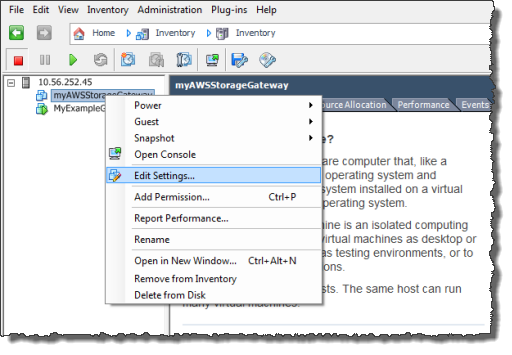
-
Choisissez l'onglet Options, puis sélectionnez Outils VMware dans la liste d'options.
-
Cochez l'option Synchroniser l'heure de l'invité avec l'hôte, puis choisissez OK.
L'ordinateur virtuel synchronise son heure avec l'hôte.
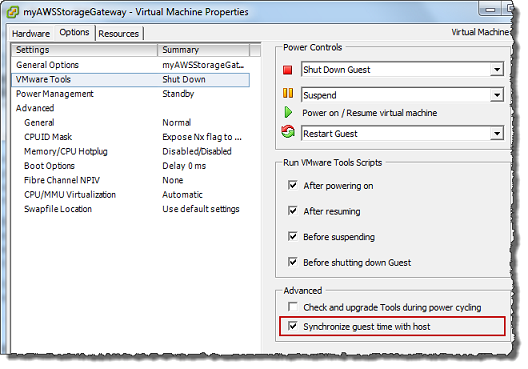
-
-
Configurez l'heure de l'hôte.
Il est important de s'assurer que l'horloge de l'hôte est réglée sur la bonne heure. Si vous n'avez pas configuré votre horloge hôte, effectuez les opérations suivantes pour la définir et la synchroniser avec un serveur NTP.
-
Dans le client VMware vSphere, sélectionnez le nœud d'hôte vSphere dans le volet de gauche, puis choisissez l'onglet Configuration.
-
Sélectionnez Configuration de l'heure dans le volet Logiciels, puis choisissez le lien Propriétés.
La boîte de dialogue Configuration de l'heure s'affiche.
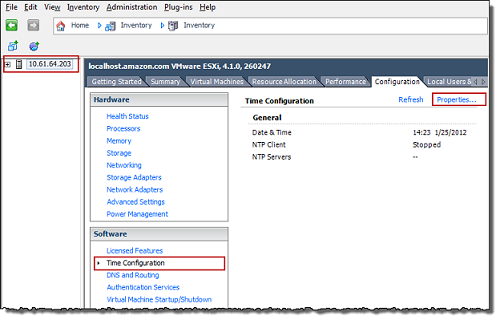
-
Dans le volet Date et heure, définissez la date et l'heure.
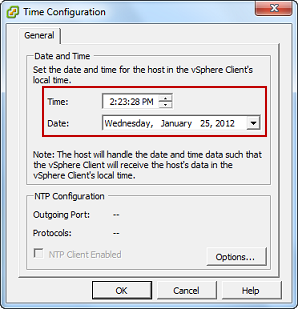
-
Configurez l'hôte afin de synchroniser son heure automatiquement sur un serveur NTP.
-
Choisissez Options dans la boîte de dialogue Configuration de l'heure puis, dans la boîte de dialogue Options NTP Daemon (ntpd), choisissez Paramètres NTP dans le volet de gauche.
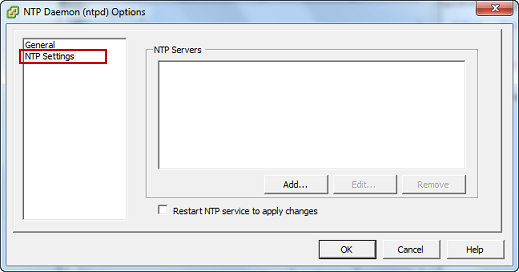
-
Choisissez Ajouter pour ajouter un serveur NTP.
-
Dans la boîte de dialogue Ajouter un serveur NTP, tapez l'adresse IP ou le nom de domaine complet d'un serveur NTP, puis choisissez OK.
Vous pouvez utiliser
pool.ntp.orgcomme illustré dans l'exemple suivant.
-
Dans la boîte de dialogue Options NTP Daemon (ntpd), choisissez Général dans le volet de gauche.
-
Dans le volet Commandes de service, choisissez Démarrer pour lancer le service.
Notez que si vous modifiez cette référence de serveur NTP ou si vous en ajoutez une autre par la suite, vous devrez redémarrer le service pour utiliser le nouveau serveur.
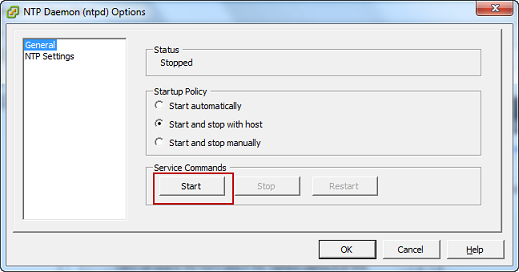
-
-
Choisissez OK pour fermer la boîte de dialogue Options Daemon NTP (ntpd).
-
Choisissez OK pour fermer la boîte de dialogue Configuration de l'heure.
-
Utiliser Storage Gateway avec la haute disponibilité de VMware
La haute disponibilité de VMware est un composant de vSphere qui peut fournir une protection contre les défaillances dans la couche de l'infrastructure qui prend en charge un ordinateur virtuel de passerelle. La disponibilité élevée de VMware effectue cette opération à l'aide de plusieurs hôtes configurés comme cluster pour que, si un hôte qui exécute un ordinateur virtuel de passerelle échoue, cet ordinateur virtuel de passerelle puisse être redémarré automatiquement sur un autre hôte au sein du cluster. Pour plus d'informations sur VMware HA, consultezVMware HA : Concepts et bonnes pratiques
Pour utiliser Storage Gateway avec VMware HA, nous vous recommandons de procéder comme suit :
-
Déployez VMware ESX
.ovapackage téléchargeable qui contient la machine virtuelle Storage Gateway sur un seul hôte du cluster. -
Lors du déploiement du package
.ova, sélectionnez une banque de données qui ne soit pas locale pour un hôte. Utilisez plutôt une banque de données accessible à tous les hôtes du cluster. Si vous sélectionnez une banque de données locale pour un hôte et que ce dernier connaît une défaillance, la source de données risque de ne pas être accessible à d'autres hôtes du cluster et il est possible que le basculement vers un autre hôte échoue. -
Avec les clusters, si vous déployez le package
.ovasur le cluster, sélectionnez un hôte lorsque vous êtes invité à le faire. Vous pouvez aussi déployer directement sur l'hôte d'un cluster.